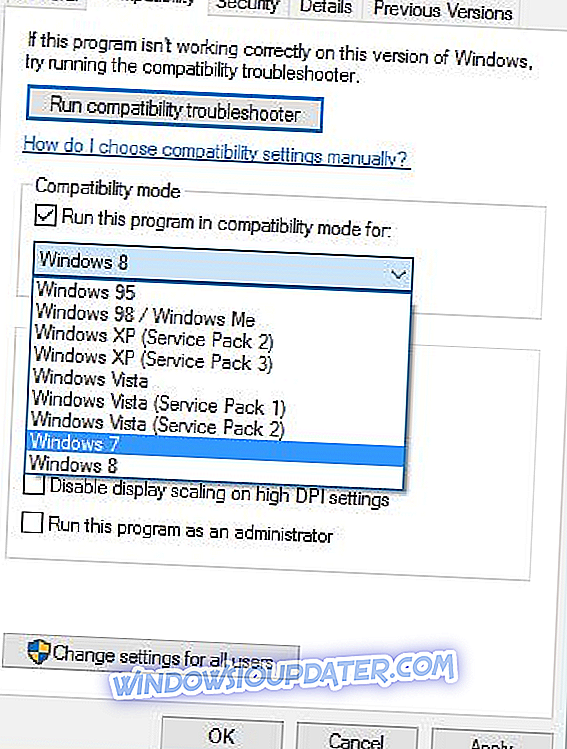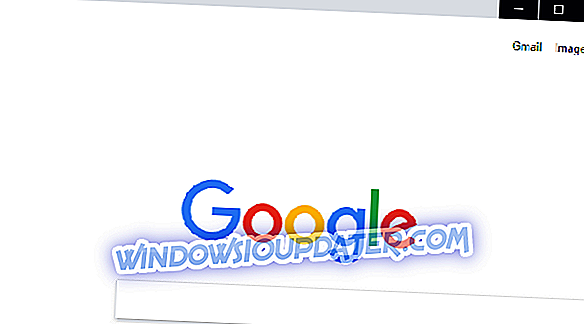3 metoder til at løse Halo 2-problemer på Windows 10
- Opdater dit spil og Windows OS
- Kør Halo 2 i kompatibilitetstilstand
- Brug lavere grafikindstillinger
Windows 10 er nyt operativsystem, og ligesom med ethvert andet nyt operativsystem skal der være nogle inkompatibilitetsproblemer med ældre software.
I forbindelse med ældre software og kompatibilitetsproblemer har nogle brugere rapporteret, at de ikke kan aktivere Halo 2 på Windows 10. Lad os se, hvordan kan vi løse det.

Halo 2 blev udgivet i 2004, så det forventes at have nogle problemer med et operativsystem, der blev udgivet 14 år senere. Anyway, her er få tips til at hjælpe dig ud.
Trin til at løse Halo 2-problemer på Windows 10
Løsning 1 - Opdater dit spil og Windows OS
Før du starter Halo 2, skal du sørge for at dit spil er opdateret med de nyeste patches. Microsoft opdaterer ikke Halo 2 i den nærmeste fremtid, men det gør ikke ondt for at få den nyeste patch, så du kan minimere eventuelle kompatibilitetsproblemer.
Når du har opdateret dit spil, skal du tjekke for nyeste Windows-opdateringer. Hvis Microsoft har fundet problemer med ældre software, som f.eks. Halo 2, bør reparationen være tilgængelig i Windows Update. Så sørg for, at din Windows 10 er opdateret.
I de fleste tilfælde løses disse problemer ved at opdatere Windows 10, og brugere har rapporteret positive resultater, så det er i din bedste interesse at holde din Windows 10 opdateret.
Løsning 2 - Kør Halo 2 i kompatibilitetstilstand
Som vi nævnte tidligere, blev Halo 2 frigivet tilbage i 2004, så det er temmelig gammelt spil. Ligesom med enhver gammel software, hjælper det med at køre det i kompatibilitetsmodus. For at starte spillet i kompatibilitetstilstand til følgende:
- Højreklik på Halo 2 genvej og vælg Egenskaber fra kontekstmenuen.
- Når Egenskaber vindue åbnes, gå til Kompatibilitet fanen.
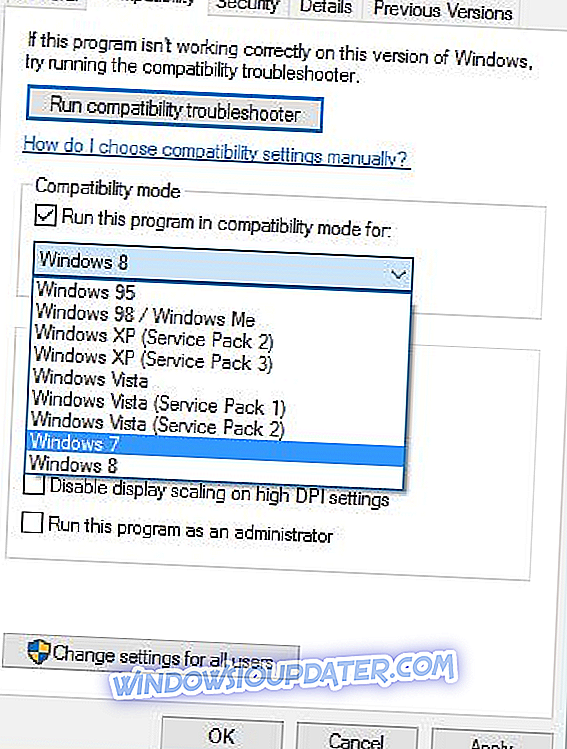
- Check Kør dette program i kompatibilitetstilstand> vælg en ældre version af Windows fra rullemenuen.
- Gem ændringerne, og prøv igen.
Dette er ikke den bedste løsning, men det kan hjælpe i visse tilfælde, så det gør ikke ondt for at afprøve det.
Løsning 3 - Brug lavere grafikindstillinger
Da vi taler om et spil, der blev lanceret for mere end 14 år siden, er det nødvendigt at bruge lave grafiske indstillinger. For eksempel kan du aktivere 'Reduceret farvemodus' og køre spillet med en lav opløsning.
For at gøre dette skal du vende tilbage til vinduet Egenskaber og vælge 'Reduceret farvetilstand'. Hvis det er muligt, start Halo 2 med en opløsning på 640 × 480.
Glem ikke at køre spillet som administrator for at få alle nødvendige tilladelser til at tilpasse sine indstillinger.
I de fleste tilfælde er den bedste tilgang at vente på officielle Windows-opdateringer, der skal løse eventuelle problemer med uforenelighed. Så sørg for, at du holder din Windows opdateret.
RELATEREDE POSTER TIL AT KONTROLLERE:
- Lt. Kollega Morgan Kinsano kommer til Halo Wars 2 som en add-on leder
- Original Halo Wars marcherer til pc via damp
- Sådan repareres fælles Halo Wars 2 installationsfejl
Redaktørens bemærkning: Dette indlæg blev oprindeligt offentliggjort i august 2015 og er siden opdateret for friskhed og nøjagtighed.